Een virtuele machine maken met uw eigen installatiekopieën
In dit artikel wordt beschreven hoe u een vm-installatiekopie (virtuele machine) publiceert die u op uw locatie hebt gebouwd.
Uw installatiekopieën overbrengen naar Azure
Upload uw VHD naar een Azure Compute Gallery (voorheen bekend als Shared Image Gallery).
- Zoek in Azure Portal naar Azure Compute-galerieën.
- Een bestaande Azure Compute-galerie maken of gebruiken. U wordt aangeraden een afzonderlijke Azure Compute Gallery te maken voor installatiekopieën die worden gepubliceerd naar Marketplace.
- Maak of gebruik een bestaande definitie van de installatiekopieën.
- Selecteer Een versie maken.
- Kies de regio- en installatiekopieënversie.
- Als uw VHD nog niet is geüpload naar Azure Portal, kiest u Storage-blobs (VHD's) als bron en bladert u. U kunt een opslagaccount en opslagcontainer maken als u er nog geen hebt gemaakt. Upload uw VHD.
- Selecteer Controleren + maken. Zodra de validatie is voltooid, selecteert u Maken.
Tip
Het Publisher-account moet eigenaarstoegang hebben om de installatiekopieën van de Azure Compute Gallery te publiceren. Volg indien nodig de stappen in de volgende sectie, Stel de juiste machtigingen in om toegang te verlenen.
De juiste machtigingen instellen
Als uw Partnercentrum-account de eigenaar is van het abonnement dat als host fungeert voor een Azure Compute Gallery, hoeft u verder niets meer te doen voor machtigingen. Als u het niet zeker weet, raadpleegt u deze stappen om te controleren of de juiste machtigingen zijn ingesteld. Als u alleen leestoegang tot het abonnement hebt, gebruikt u een van de volgende twee opties.
Notitie
Als er een foutbericht wordt weergegeven dat we geen toegang hebben tot uw galerie-installatiekopieën bij het publiceren of bij het selecteren van een installatiekopieënversie uit uw rekengalerie in Partnercentrum, moet u de onderstaande stappen volgen.
Optie één: vraag de eigenaar om eigenaarsmachtigingen te verlenen
Stappen voor de eigenaar om eigenaarsmachtigingen te verlenen:
- Meld u aan bij het Azure-abonnement dat uw Azure-rekengalerie en de bijbehorende installatiekopieën bevat.
- Zoek naar Azure-rekengalerieën en selecteer de galerie die als host fungeert voor uw installatiekopieën.
- Klik op de pagina Overzicht van uw Azure Compute-galerie op de koppeling naar uw abonnement.
- Selecteer Toegangsbeheer (IAM) in het linkerdeelvenster.
- Ga naar het tabblad Roltoewijzingen .
- Klik op +Toevoegen -> Roltoewijzing toevoegen.
- Selecteer Toevoegen en vervolgens Roltoewijzing toevoegen.
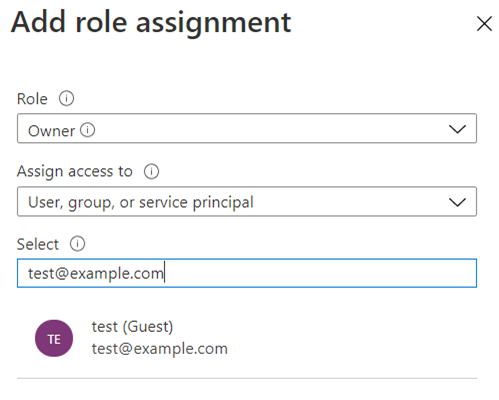
- Voor Rol selecteert u Eigenaar en klikt u op Volgende.
- Als u toegang wilt toewijzen, selecteert u Gebruiker, groep of service-principal.
- Klik voor leden op +Leden selecteren en voeg het e-mailadres toe van de persoon of groep die de afbeelding publiceert via het Partnercentrum.
- Selecteer Volgende -> Beoordelen en toewijzen.
Tip
Als u problemen ondervindt met het verlenen van machtigingen via Azure Portal, probeert u optie 2 hieronder.
Optie 2: een opdracht uitvoeren
Vraag de eigenaar om een van deze opdrachten uit te voeren. Ongeacht welke opdracht u gebruikt, moet u de SusbscriptionId opgeven met het abonnement dat uw Azure-rekengalerie bevat).
az login
az provider register --namespace Microsoft.PartnerCenterIngestion --subscription {subscriptionId}
Connect-AzAccount
Select-AzSubscription -SubscriptionId {subscriptionId}
Register-AzResourceProvider -ProviderNamespace Microsoft.PartnerCenterIngestion
Uw machtigingen bevestigen
Voer de volgende opdracht uit in Azure CLI om te controleren of uw machtigingen juist zijn ingesteld.
az login
az provider show --namespace Microsoft.PartnerCenterIngestion --subscription {subscriptionId}
Zorg er bij het uitvoeren van de bovenstaande opdracht voor dat de RegistrationState 'Geregistreerd' staat.
"namespace": "Microsoft.PartnerCenterIngestion",
"registrationPolicy": "RegistrationRequired",
"registrationState": "Registered",
Gerelateerde inhoud
- Test uw VM-installatiekopieën om ervoor te zorgen dat deze voldoet aan de publicatievereisten van Azure Marketplace (optioneel).
- Als u de VM-installatiekopieën niet wilt testen, meldt u zich aan bij Partnercentrum en publiceert u de installatiekopieën van de Azure Compute Gallery.
- Als u problemen ondervindt bij het maken van uw nieuwe VHD op basis van Azure, raadpleegt u veelgestelde vragen over VM's voor Azure Marketplace.